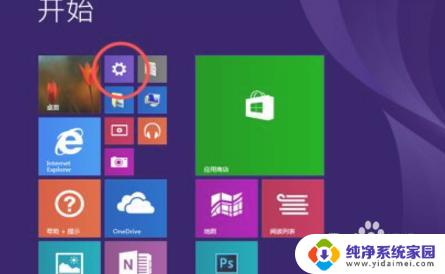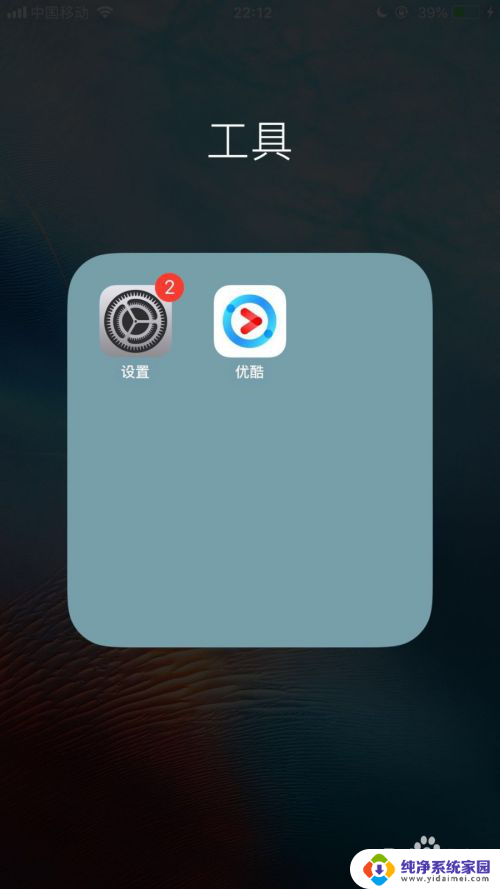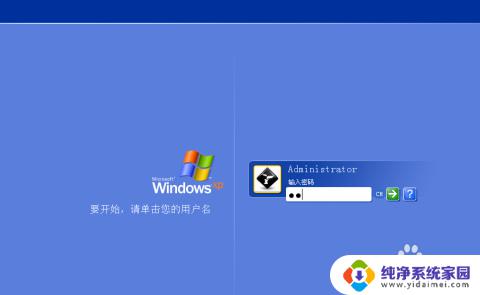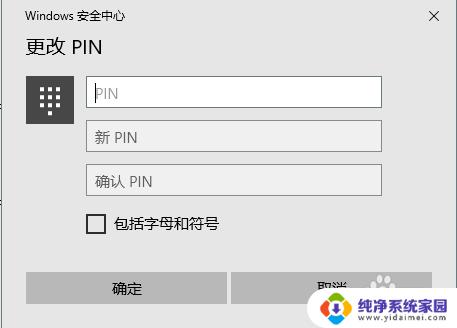怎样修改电脑密码开机 如何在电脑上修改开机密码
更新时间:2023-09-14 09:58:49作者:xiaoliu
怎样修改电脑密码开机,在现代社会电脑已经成为我们日常生活中不可或缺的工具,为了保护个人隐私和信息安全,设置一个强密码是非常必要的。随着时间的推移,我们可能会忘记自己的电脑开机密码,或者需要更改密码以增加安全性。如何修改电脑密码开机呢?本文将为大家介绍一些简单易行的方法,帮助大家在电脑上修改开机密码。无论是忘记密码还是需要加强安全性,通过本文的指导,相信您能轻松应对密码修改的问题。
方法如下:
1.打开桌面图标“我的电脑”,会出现一个对话框。选择“控制面板”选项。
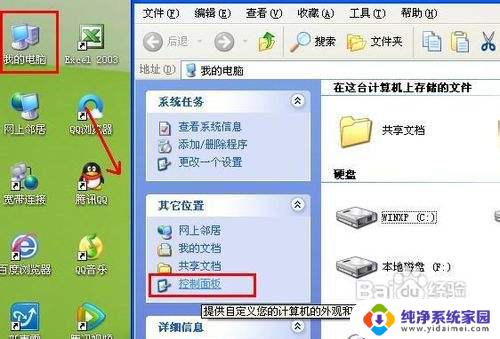
2.然后出现新的界面,点击下方的“用户账户”。
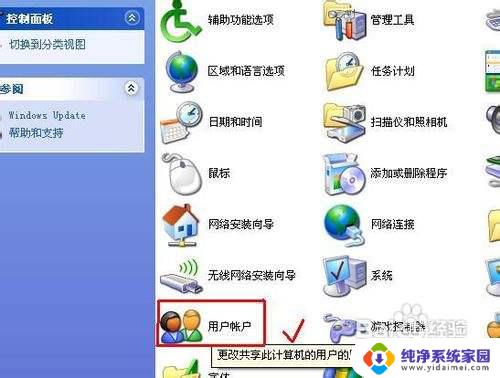
3.再选择一下想要更改密码的账户,这里我选择的是:Administrator(计算机管理员)。
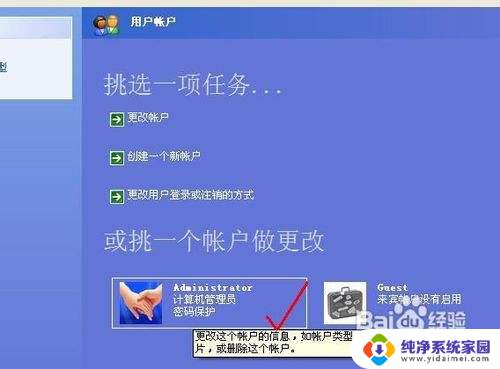
4.之后选择对话框上面的“更改我的密码”来修改一下开机密码。
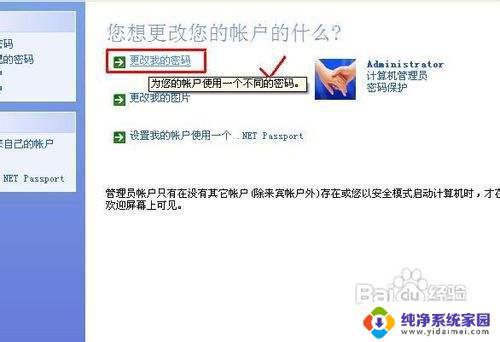
5.最后,在方框中输入当前使用的密码和新密码(并确认一下)。点击界面右下方的“更改密码”即可。

以上是如何更改电脑密码开机的全部内容,如果您遇到这种情况,不妨按照本文的方法解决,希望这对您有所帮助。